
„Welche Profile sind die richtigen Einstellungen in den Arbeitsfarbräumen von Adobe InDesign und Photoshop? Was genau sind die Unterschiede zwischen Adobe RGB und sRGB und welche PDF-Einstellungen verwendet man überhaupt bei der Erstellung von Druck-Dokumenten?“ In meinem »Workshop Print-Produktion: Reinzeichnung und Druckvorstufe mit Adobe InDesign« sind das immer die ersten Fragen, die Teilnehmer gleich zu Beginn stellen. Für alle Interessierte vorweg: Dieses Thema ist – neben den häufigsten Reinzeichenfehlern – eines der Schwerpunkte im Workshop.
NEU: Dazu auch ein passendes Webinar.
Das Thema Farbeinstellungen und die richtigen Farbprofile in den Arbeitsfarbräumen von Photoshop und InDesign einzubinden scheint fast eine Wissenschaft zu sein. Dabei hat (fast) jeder unterschiedliche Erfahrungen und Meinungen, welche Profile in der Druckvorstufe für den Vierfarbdruck die richtigen seien. So möchte ich deshalb in diesem Beitrag kurz die Unterschiede dieser beiden Profile erklären und meine Agentur-Erfahrung – auch im Zusammenspiel mit Werbefotografen und Druckereien – bei der Erstellung anspruchsvoller Print-Publikationen gerne weitergeben.
Was leisten Farbprofile?
Farbprofile – auch ICC-Profile (International Color Consortium) genannt – sind genormte Datensätze, die den Farbraum einer Kamera, eines Monitors, Druckers oder Scanners festlegen und dabei die Farben eines Bildes bei der Ein- und Ausgabe der Geräte so synchronisieren, dass sie möglichst gleich aussehen. Konkret ist es damit also möglich, beispielsweise von Bildern, die mit einer Digitalkamera fotografiert wurden, eine weitgehend konstante Farbwiedergabe im folgenden Workflow z. B. am Monitor, im Proof oder im Auflagendruck zu erzielen.
sRGB vs. Adobe RGB 1998
Neben zahlreichen Farbprofilen, die speziell für Monitore, Drucker, Scanner oder Digitalkameras abgestimmt sind, gehören die Profile »Adobe RGB 1998« und »sRGB IEC 611966-2.1« zu den bekanntesten. In den letzten Jahren hat sich in der Druckvorstufe das Profil »sRGB IEC 611966-2.1« als eine Art Universalprofil durchgesetzt, weil es den Farbraum wiedergibt, den alle Geräte mindestens darstellen können und gleichzeitig der maximalen Darstellung von Farben im Vierfarbdruck entspricht. Somit hat man immer ein möglichst konstantes Farbergebnis.
- Adobe RGB 1998
Dieses Profil stellt den höchsten Farbumfang dar. Für die Monitorpräsentation eines Bildes erscheinen die Farben am kräftigsten oder leuchtendsten. Aber: Die Farben lassen sich so im vollen Umfang im Vierfarbdruck nicht darstellen. - sRGB IEC 611966-2.1
Dieses Profil ist in der Druckvorstufe allgemein gültig, da es genau den Farbumfang wiedergibt, der auch im Vierfarbdruck maximal erzielt werden kann. Man bezeichnet dieses Farbprofil auch als medienneutral, weil man Bilder mit diesem Profil ebenso für die digitale wie analoge Ausgabe verwenden kann, ohne dass man einen wirklichen Farbunterschied sieht.
 Wie lassen sich Profile in Adobe-Programme einbinden?
Wie lassen sich Profile in Adobe-Programme einbinden?
Wenn Sie Adobe InDesign, Fotoshop oder Illustrator geöffnet haben, können Sie unter Menü: Bearbeiten/Farbeinstellungen/Arbeitsfarbräume RGB das Profil »sRGB IEC 611966-2.1« in das Programm einbinden. Solange Sie kein Dokument geöffnet hatten, bleibt das Farbprofil als Voreinstellung für künftige Arbeiten erhalten. Das gleiche gilt natürlich auch für Illustrator und Fotoshop.
Wenn Sie ein Bild in Fotoshop geöffnet haben, können Sie in der unteren Leiste links am Bildrand die Einstellung Bildprofil aktivieren und sehen, welches Profil eingebunden wurde. Das Profil können Sie folgendermaßen ändern: Menü Bearbeiten/ Profil zuweisen (nicht In Profil umwandeln)/RGB-Arbeitsfarbraum »sRGB IEC 611966-2.1« auswählen. In der Vorschau sehen Sie gleich das Ergebnis und den Unterschied des Bildes im Vergleich zu einem anderen Profil, z. B. »Adobe RGB 1998«.
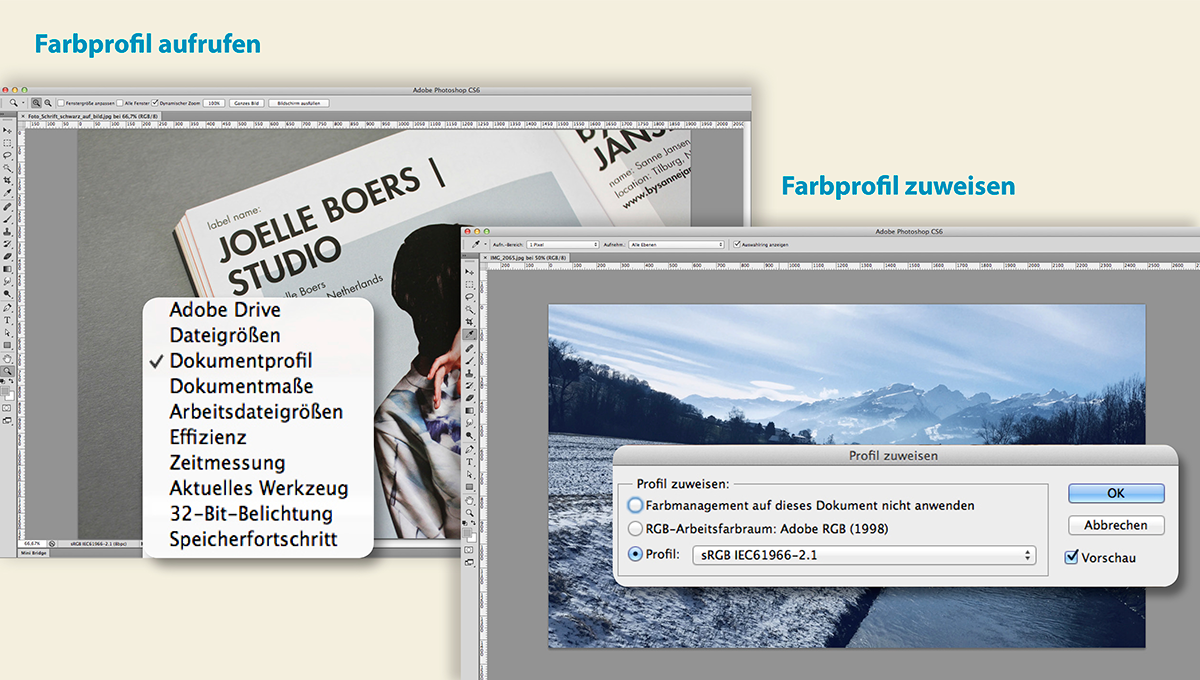 Bildmodus RGB oder CMYK
Bildmodus RGB oder CMYK
Bild- oder Farbkorrekturen können ohne weiteres im RGB-Modus vorgenommen werden. Wechseln Sie das Bild von RGB in CMYK oder umgekehrt, sehen Sie eigentlich keinen Unterschied. Ob das Bild nun endgültig als JPEG oder TIFF für die Druckproduktion gesichert werden soll, bleibt letztlich Ihnen überlassen. Ich hingegen verwende immer das TIFF-Format – auch wenn das Bild bereits im JPEG-Format geliefert wurde. Das garantiert zumindest beim Öffnen und Sichern von nachfolgenden Korrekturen keine weiteren Bildverluste mehr.
Mein Praxis-Tipp für die Verwendung von Farb-Profilen:
- Verwenden Sie bei Farbeinstellungen im Arbeitsfarbraum RGB das Universalprofil »sRGB IEC 611966-2.1«
- Wenn Sie gleiche Bilder digital wie analog ausgeben, werden Sie mit dem Profil »sRGB IEC 611966-2.1« am wenigsten Unterschied sehen.
- Bildkorrekturen für die Druckproduktion sollten in Adobe Fotoshop mit dem Profil »sRGB IEC 611966-2.1« und können im RGB-Modus durchgeführt werden.
- Wenn Sie farbkorrigierte Bilddateien von professionellen Lithografen, Druckvorstufen-Profis oder Werbefotografen erhalten, verwenden Sie das ins Bild eingebundene Profil. Es gibt durchaus Spezialanwendungen wie Beauty-Retuschen oder „Lack- & Leder-Bilder“, die gesonderte Profile für die Farbkorrektur am Monitor verlangen.
Here we go!
Gerne zeige ich Ihnen in meinem Workshop »Print-Produktion: Reinzeichnung und Druckvorstufe mit Adobe InDesign«, wie Sie die 20 häufigsten Reinzeichen-Fehlern vermeiden, alles zum Thema Farbprofile und die richtigen Druckprofile einbinden, wie man Transparenzfehler im PDF vermeidet und mit welchen PDF/X-Standards Druckvorlagen produktionssicher erstellt werden. Ich freue mich.




Schön zusammengefasster und trotzdem informativer Beitrag, vielen Dank!